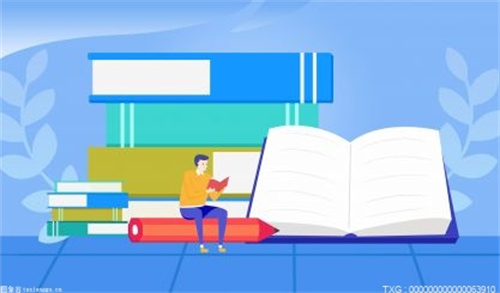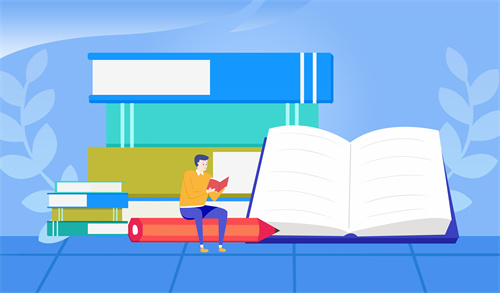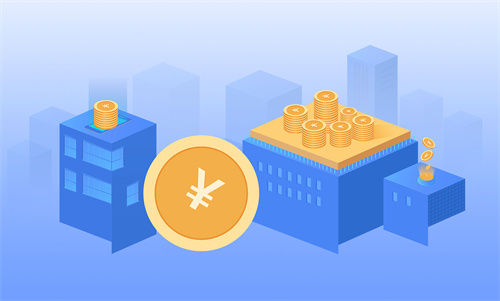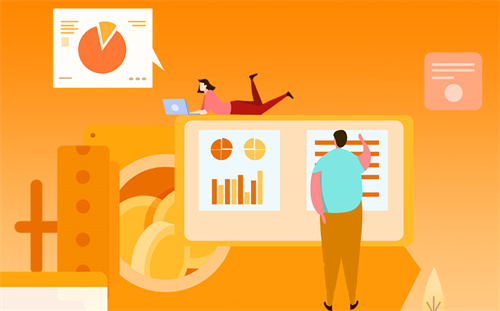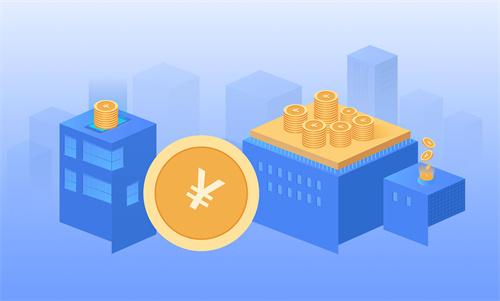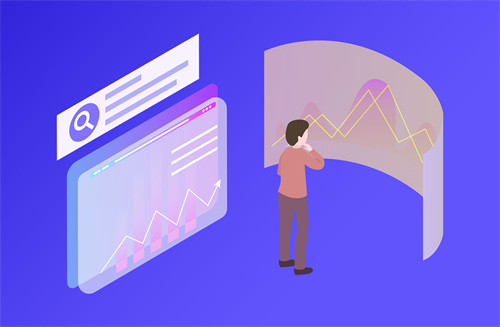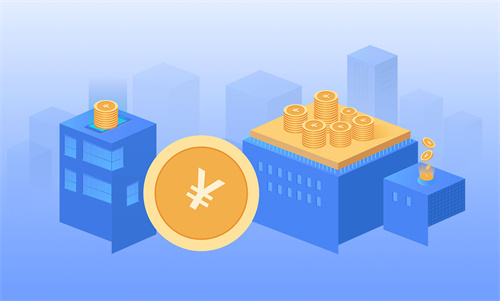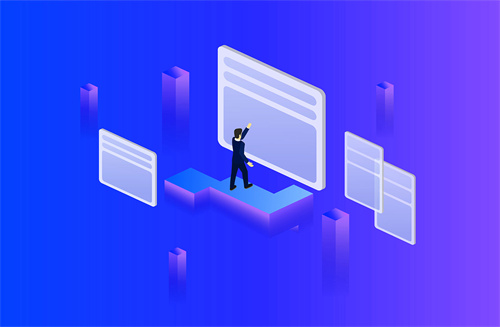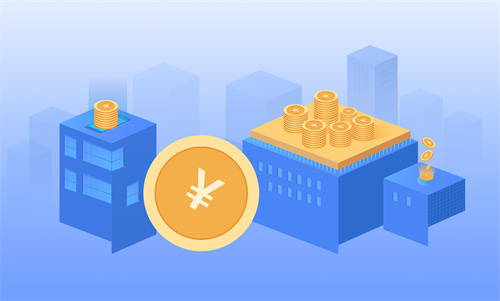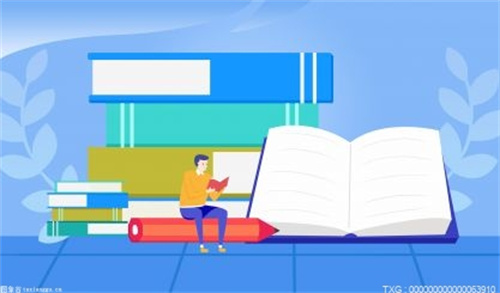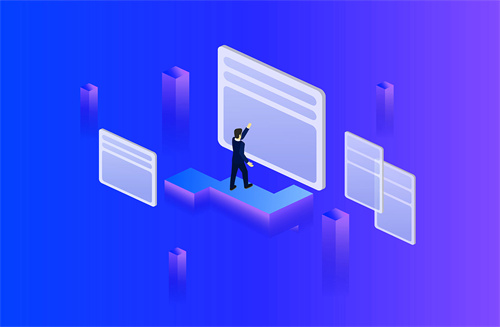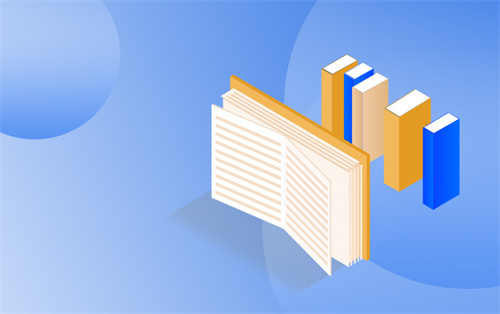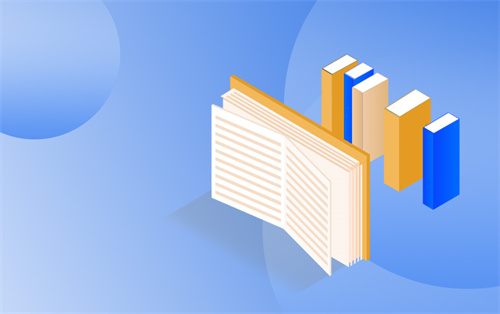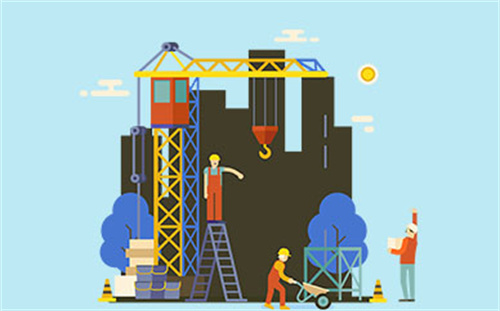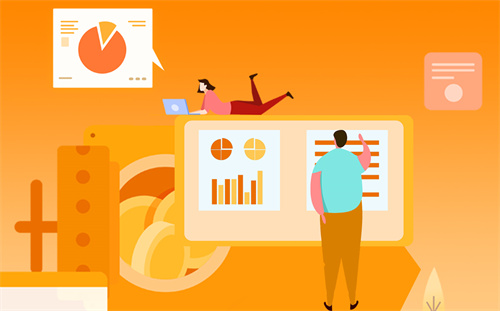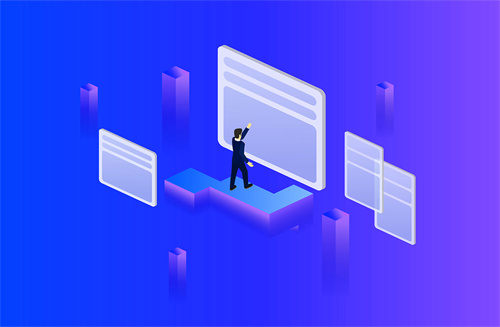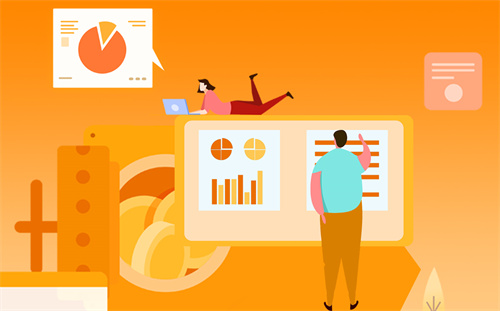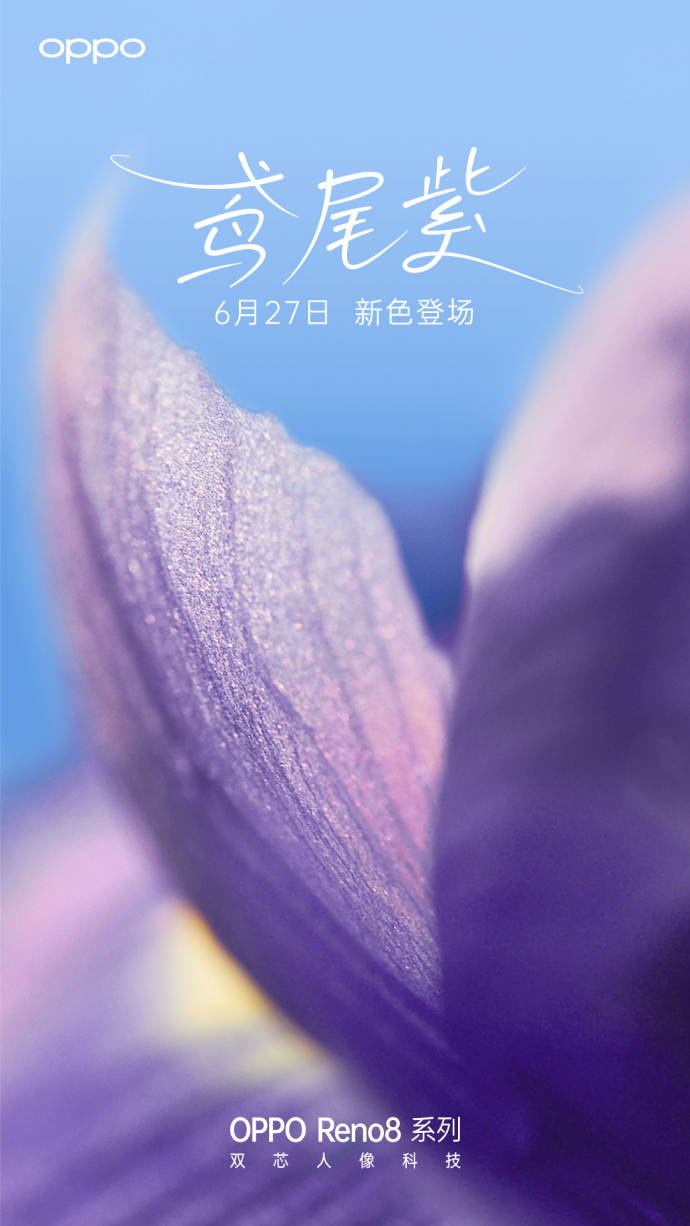方法/步骤
1、首先,我们的电脑开机以后,点击左下角的英特尔窗口按钮,如图所示。
2、点击以后弹出一个菜单,点击菜单中的【控制面板】按钮,如图所示。
3、然后弹出一个新的页面,是计算机的设置菜单页面,选择第一项【系统和安全】。
4、然后进入到下一个页面,再下一个页面的菜单中选择第二项【windows防火墙】如图所示。
5、然后再进入到下一个页面,点击左侧菜单中的【打开或关闭windows防火墙】按钮。
6、然后在右面的防火墙设置页面中,选择关闭Windows防火墙,不管是家庭或工作网络,还是公共网络,都选择【关闭Windows防火墙】。这样防火墙就关闭了,您的电脑不会受到防火墙的保护,会面临很多的风险。建议在不必要的时候,赶快启用防火墙。

防火墙是Windows系统中非常重要的一个功能,它能够协助计算机保护用户的信息安全,增强计算机的安全性,通过一定的限制以过滤访问计算机的数据,实际上Windows的防火墙就是一个在Windows系统中系统自带的一个软件防火墙。那么Windows的防火墙在哪里进行设置呢?
Windows防火墙的设置方法和步骤
Windows防火墙的设置非常简单,首先我们直接点击计算机的开始菜单,然后在开始菜单中寻找“控制面板”选项功能,点击进入控制面板,在控制面板中我们就可以查看到Windows防火墙的功能了。Windows XP和Windows 7系统中我们都可以使用这个方法进行防火墙的设置,如果嫌麻烦,那么可以在开始菜单的程序搜索栏中输入“Windows防火墙”直接查找。在Windows 10中,我们如果要查看Windows防火墙功能,那么就应当找到“微软小娜”功能,然后在这项功能中搜索查找即可。
启用和关闭Windows防火墙
进入Windows防火墙之后,我们能够针对防火墙的开启状态进行操作,即将它设置为关闭或者开启状态。一般来说计算机在系统启动之后都会默认将Windows防火墙自动开启,如果你想要关闭防火墙,那么直接在Windows防火墙功能中点击关闭,然后再点击确定即可。但一般情况下不建议大家这么做,除非你需要对局域网联机等功能进行测试的时候才可以。此外,如果在防火墙启用状态的时候你想自定义联网程序,那么可以点击“例外”选项,在例外选项中,我们可以选择那些程序可以启用互联网,哪些程序不能够启用互联网。
Windows防火墙和杀毒软件以及安全防护软件
Windows是世界上份额最大的PC端操作系统,它的结构复杂,但是系统的安全性非常低,很容易遭受黑客的攻击和病毒的感染。为此,微软给Windows开发一个自带的防火墙就是非常必要的。不过,即便是有了防火墙,Windows也不是万无一失,有的黑客能够攻破这层防火墙,并入侵计算机获取数据,而且它不具有杀毒功能和软件检测的功能,这些不足之处就需要杀毒软件和安全防护软件来进行弥补,为此,只有Windows防火墙是无法保障计算机安全的,我们在购买计算机时给计算机安装一个可靠的杀毒软件和安全防护软件是非常必要的。
当今的网络时代信息量非常庞大,也非常复杂,黑客经常会利用这个特点对某些计算机进行攻击,因此很多计算机都非常容易感染病毒,因此在使用计算机的时候,如果不是特殊需求,那就千万不要关闭Windows防火墙。